Catatan ini akan menerangkan:
- Bagaimana untuk Nyahpasang VirtualBox Dari Mac Menggunakan Pemasang VirtualBox?
- Bagaimana untuk Nyahpasang VirtualBox Dari Mac Secara Manual Menggunakan Finder?
- Bagaimana untuk Memadam Mesin Maya (dicipta oleh VirtualBox) Sepenuhnya Dari Mac?
- Kesimpulan
Perhatian : VirtualBox hanya tersedia untuk Macbook x86 berasaskan intel (bukan untuk pemproses berasaskan ARM).
Kaedah 1: Bagaimana untuk Menyahpasang VirtualBox Dari Mac menggunakan Pemasang VirtualBox?
Untuk menyahpasang VirtualBox menggunakan penyahpasang apl, pengguna mesti mempunyai fail pemasang VirtualBox dalam sistem. Sekiranya fail tersalah letak atau dipadam, pengguna boleh memuat turun terus dari tapak web rasminya.
Untuk demonstrasi, ikuti prosedur berikut.
Langkah 1: Muat turun Pemasang VirtualBox
Lawati VirtualBox rasmi laman web , dan klik pada “hos macOS / Intel” untuk memuat turun fail “.dmg” pemasang VirtualBox. Selepas itu, tekan butang 'Simpan':
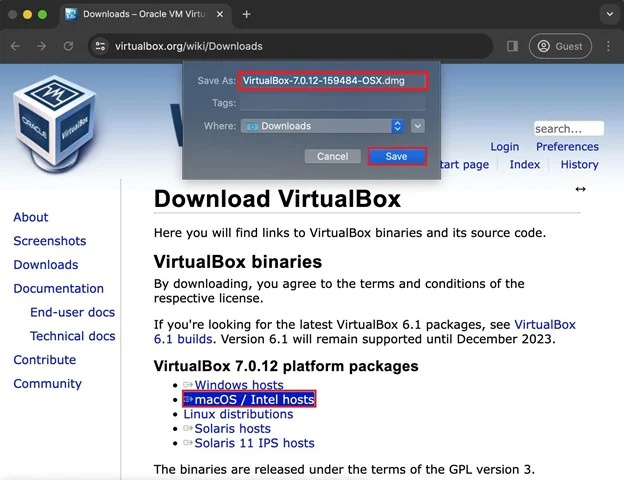
Langkah 2: Lancarkan Alat Nyahpasang VirtualBox
Setelah pemasang dimuat turun, lancarkannya dari direktori 'Muat Turun'. Dalam pemasang, buka 'VirtualBox_Uninstall.tool':
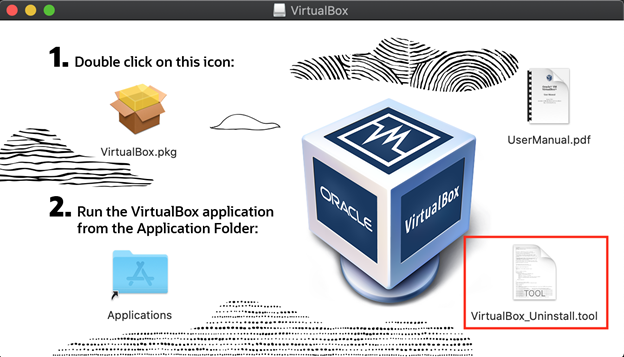
Ini akan muncul kotak amaran, tekan butang 'Buka' untuk meneruskan:
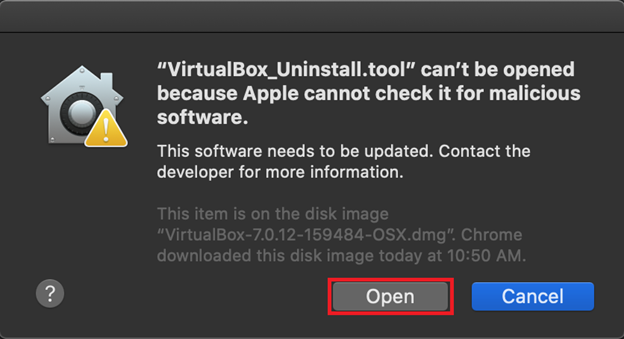
Mesej amaran akan muncul kerana MacOS tidak akan membenarkan apl dijalankan yang bukan daripada pembangun pengecam.
Langkah 3: Berikan Kebenaran kepada VirtualBox_Uninstall.tool”
Untuk membenarkan apl pihak ketiga dijalankan, buka tetapan Keutamaan Sistem dengan mengklik ikon 'Apple' di penjuru kiri sebelah atas dan memilih 'Keutamaan Sistem':
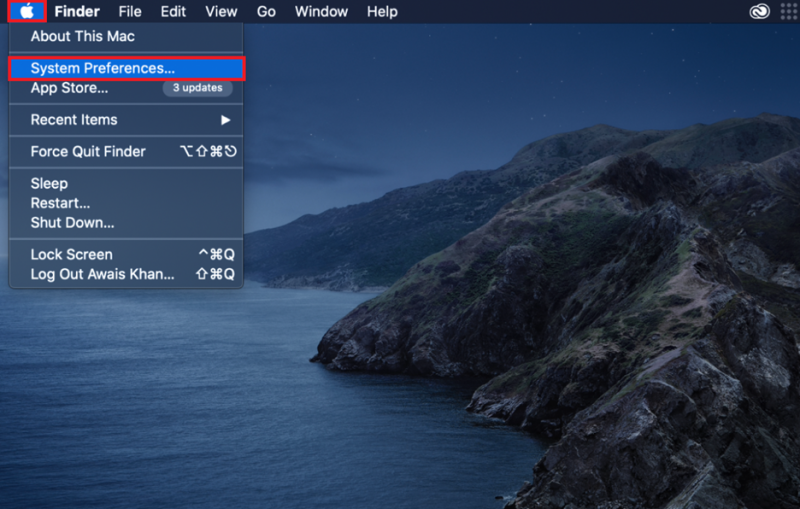
Sebagai alternatif, anda boleh membuka pilihan sistem daripada Dok dan membukanya “Keselamatan dan Privasi” tetapan:
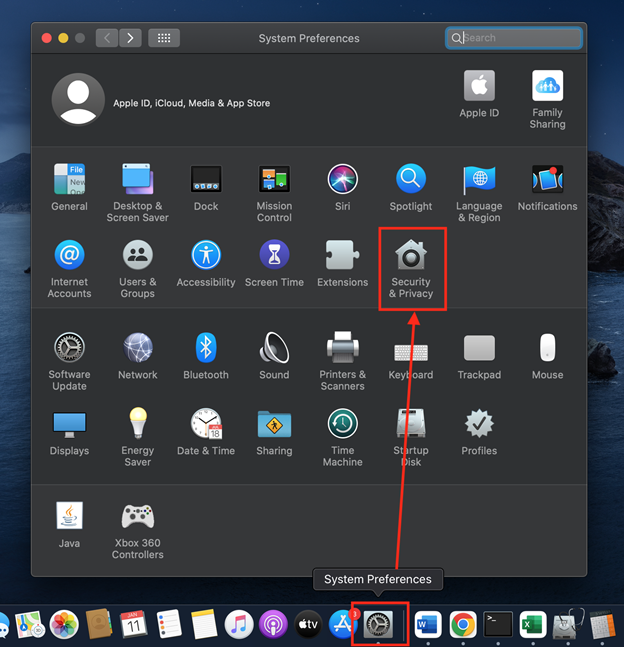
Dalam tab 'Umum' 'Keselamatan & Privasi', anda akan melihat butang kunci di sudut kiri bawah. Klik padanya untuk membuka kunci tetapan dan membuat perubahan:
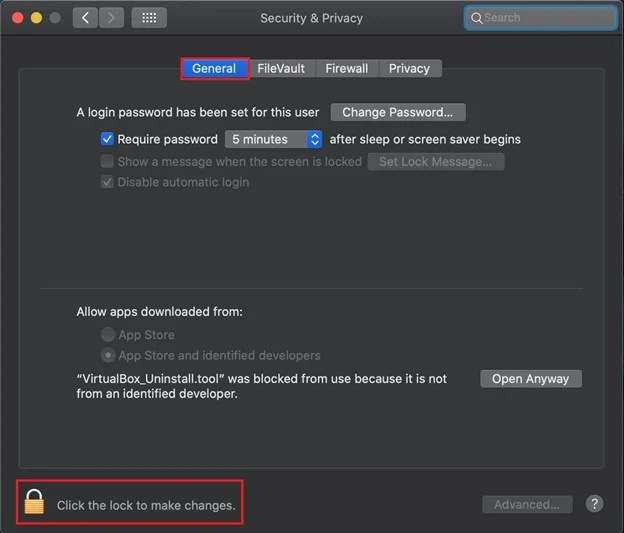
Ini akan meminta anda memberikan kata laluan sistem. Berikan kata laluan dan tekan 'Buka Kunci':
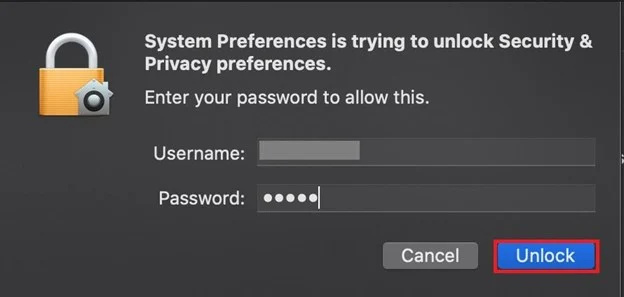
Selepas membuka kunci pilihan 'Keselamatan dan Privasi', klik pada butang 'Buka Bagaimanapun' untuk membenarkan VirtualBox_Uninstall.tool menjalankan proses penyahpasangan:
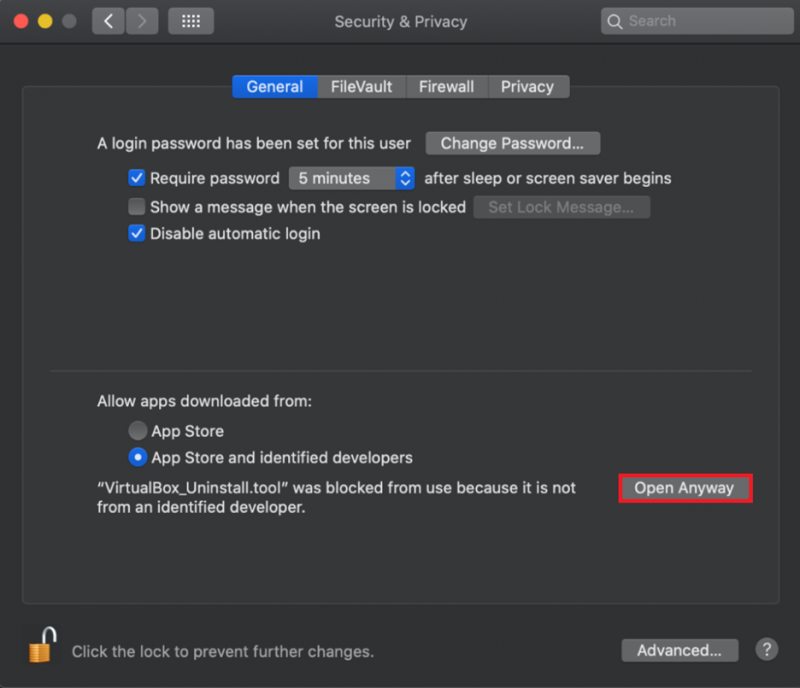
Langkah 4: Nyahpasang VirtualBox
Dalam seketika, ia akan membuka terminal dan meminta kebenaran untuk memadam fail yang berkaitan dengan VirtualBox:
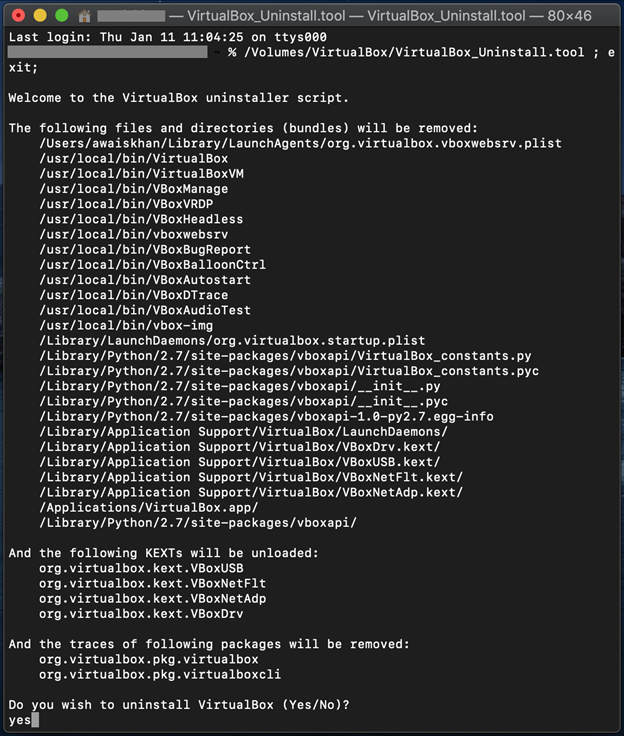
Taip 'Ya' dan tekan kekunci 'Kembali'. Bersama-sama dengan kebenaran untuk menyahpasang VirtualBox, ia juga akan meminta untuk menyahpasang FUSE. Jadi, taip 'ya' juga:
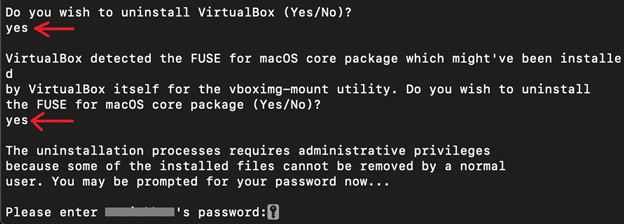
Akhir sekali, taip kata laluan sistem untuk melengkapkan proses penyahpasangan VirtualBox:
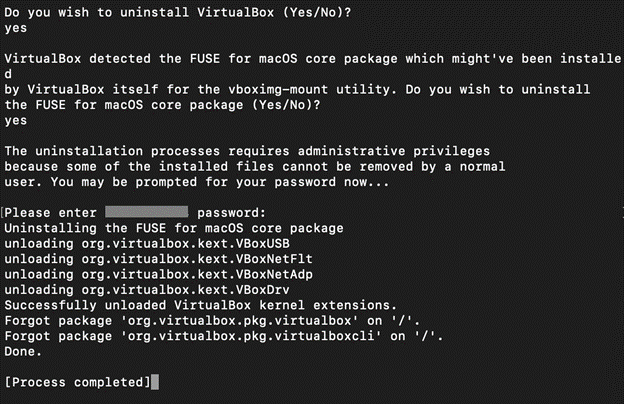
Selepas menaip Kata Laluan, ia akan menyahpasang VirtualBox daripada Mac dan menunjukkan mesej '[Proses selesai]'.
Kaedah 2: Bagaimana untuk Menyahpasang VirtualBox Dari Mac Secara Manual Menggunakan Finder?
Dalam Mac, aplikasi dan fail diuruskan melalui Finder. Finder dalam Mac ialah fail grafik dan alat pengurus aplikasi. Untuk menyahpasang VirtualBox daripada Mac menggunakan Finder, ikuti prosedur berikut.
Langkah 1: Lancarkan Finder
Mula-mula, lancarkan Pencari Macbook dengan mengklik pada ikon yang diserlahkan di bawah:
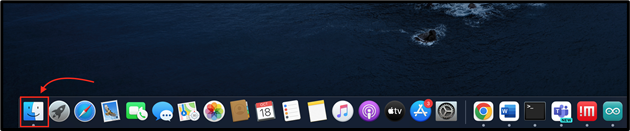
Langkah 2: Buka Direktori 'Aplikasi'.
Buka direktori 'Aplikasi' daripada Finder:
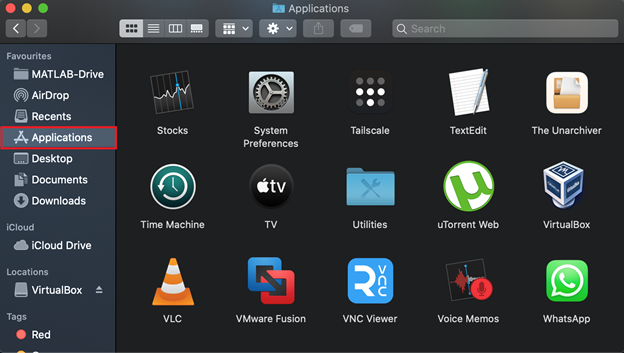
Langkah 3: Keluarkan Alat VirtualBox
Cari aplikasi 'VirtualBox', klik kanan padanya, dan klik 'Move to Bin':
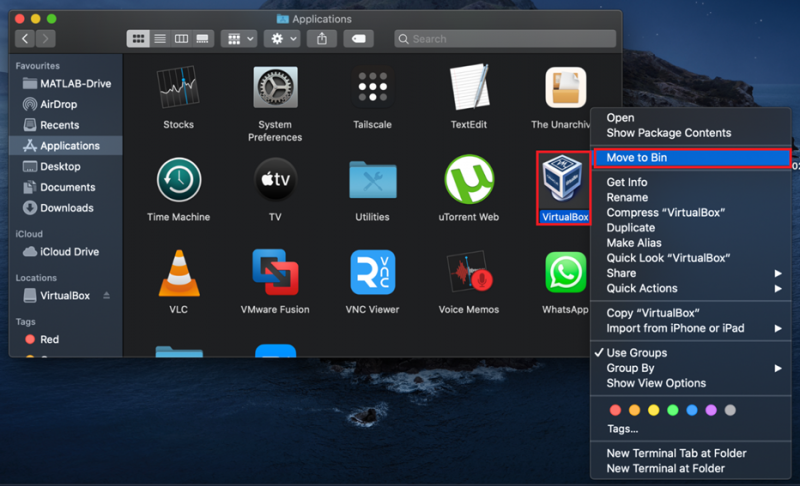
Tindakan ini memerlukan pengesahan pengguna. Taipkan kata laluan pengguna (jika diminta) untuk meneruskan proses pemadaman dan tekan 'OK':
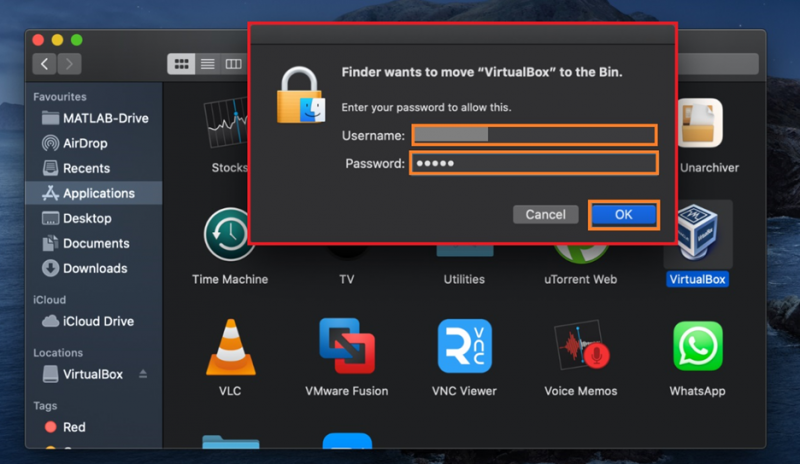
Langkah 4: Alih keluar Fail berkaitan VirtualBox
Untuk mengalih keluar VirtualBox sepenuhnya bersama semua fail, buka terminal dan laksanakan arahan di bawah:
~ / Perpustakaan / Keutamaan / org.VirtualBox.app.VirtualBox.plist
~ / Perpustakaan / Keadaan Aplikasi yang Disimpan / org.VirtualBox.app.VirtualBox.SavedState
~ / Perpustakaan / LaunchAgents / org.virtualbox.vboxwebsrv.plist
~ / Perpustakaan / Keadaan Aplikasi yang Disimpan / org.VirtualBox.app.VirtualBox.SavedState

Bagaimana untuk Memadam Mesin Maya (dicipta oleh VirtualBox) Sepenuhnya Dari Mac?
Semasa mengalih keluar VirtualBox, pengguna dikehendaki mengalih keluar Mesin Maya secara manual kerana ini masih berada dalam sistem dan mengambil ruang. Untuk mengalih keluar Mesin Maya daripada Mac, lihat prosedur yang diberikan di bawah:
Langkah 1: Buka Direktori “~/VirtualBox VMs”.
Untuk membuka direktori '~/VirtualBox VMs', buka menu Konteks 'Go' dari menu Finder, dan klik pada pilihan 'Pergi ke Folder':
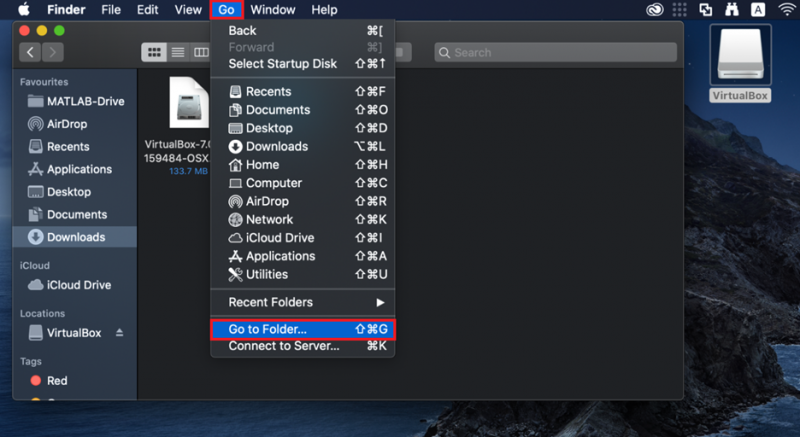
Taipkan '~/VirtualBox VMs' dalam kotak teks yang muncul dan klik pada butang 'Pergi' berwarna biru:
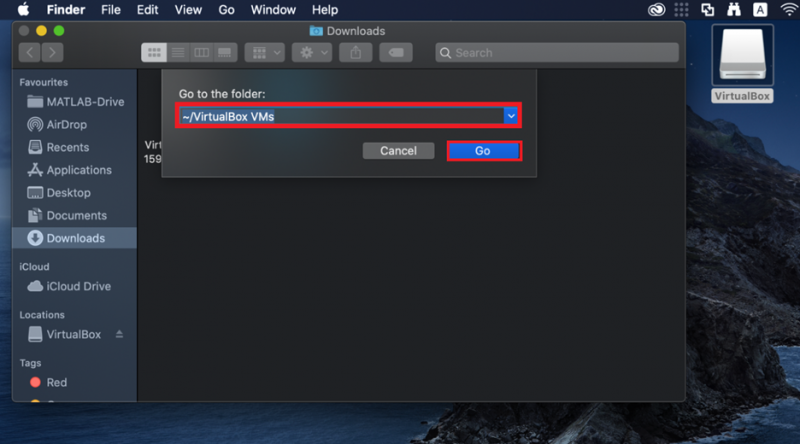
Semua folder Mesin Maya akan kelihatan dalam direktori '~/VirtualBox VMs':
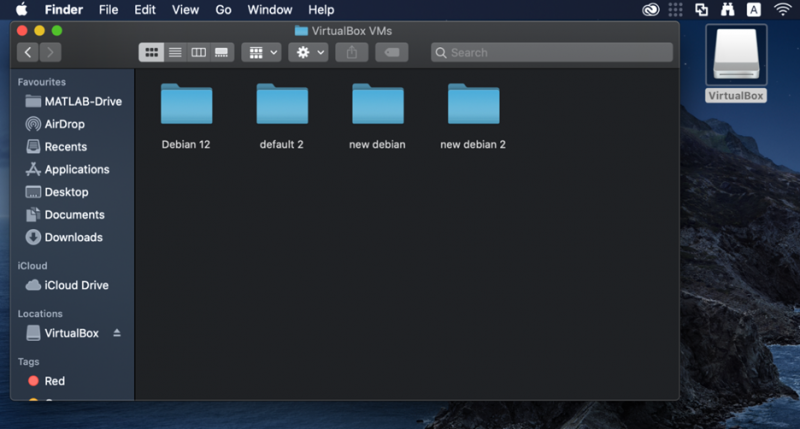
Langkah 2: Alih Keluar Mesin Maya
Untuk mengalih keluar Mesin Maya, klik kanan pada mesin yang ingin anda padamkan dan tekan pilihan 'Pindah ke Tong':
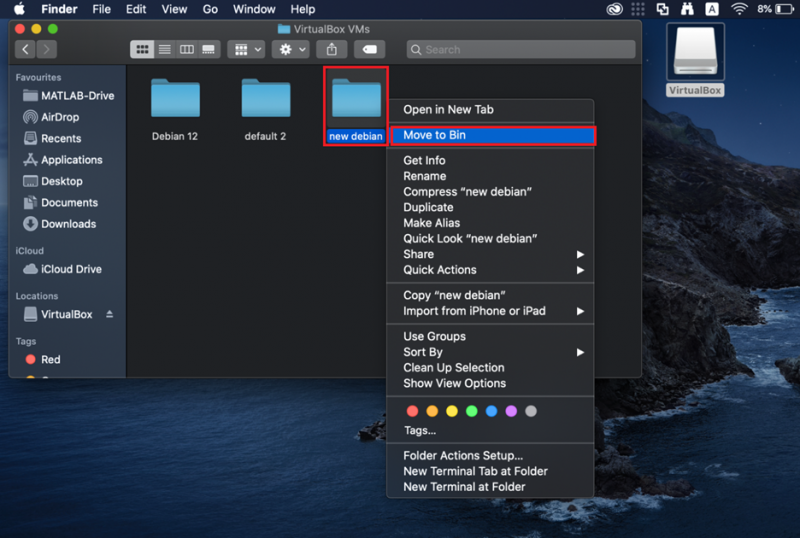
Ini akan mengalih keluar mesin Maya daripada sistem.
Keluarkan Mesin Maya Dari VirtualBox
Jika anda belum menyahpasang VirtualBox dan anda ingin memadamkan Mesin Maya, mula-mula, lancarkan VirtualBox.
Kemudian, klik kanan pada mesin yang ingin anda padamkan, dan klik pada pilihan 'Alih Keluar':
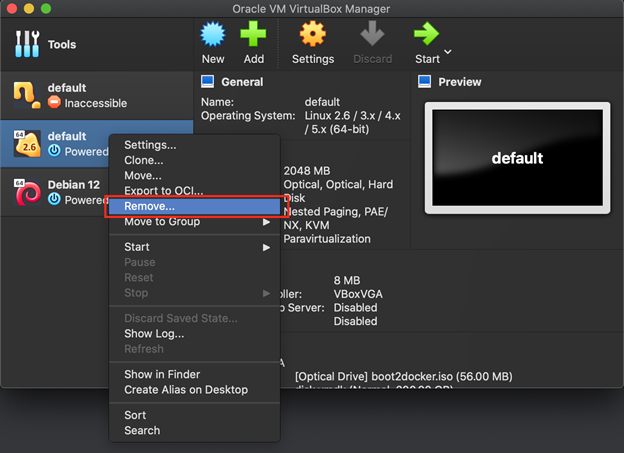
Anda akan digesa dengan kotak dialog untuk bertanya sama ada anda mahu memadamkan mesin sahaja atau memadam semua fail yang juga berkaitan dengan mesin itu. Untuk memadam mesin sahaja, klik pada butang 'Alih keluar sahaja':
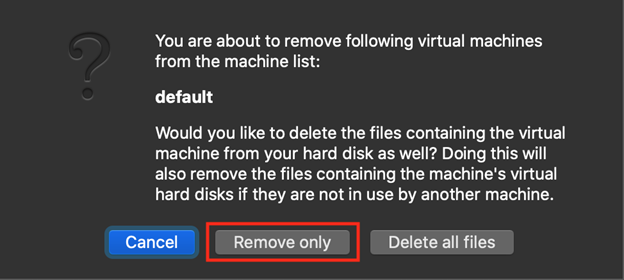
Jika tidak, untuk memadam semua fail yang juga berkaitan dengan mesin, klik pada butang 'Padam semua fail':
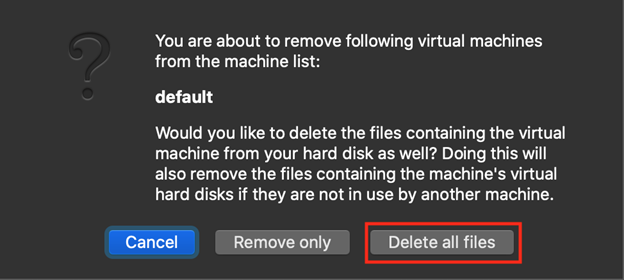
Kami telah merangkumi kaedah untuk menyahpasang VirtualBox daripada Mac.
Kesimpulan
Untuk menyahpasang VirtualBox daripada Mac, pengguna boleh mengalih keluarnya sama ada dengan menggunakan pemasang VirtualBox atau secara manual daripada Finder. Dalam pendekatan pertama, hanya jalankan pemasang, dan buka fail 'VirtualBox_Uninstall.tool'. Dalam pendekatan kedua, alihkan alat 'VirtualBox' ke tong sampah daripada direktori Aplikasi dan padam semua fail dan direktori berkaitan VirtualBox. Siaran ini telah merangkumi kaedah untuk menyahpasang VirtualBox dan cara mengalih keluar mesin Maya daripada Mac.